Dit artikel biedt twee eenvoudige methoden om verbinding te maken met MongoDB Database op AWS:
- Maak verbinding met MongoDB met behulp van Amazon Cloud9
- Maak verbinding met MongoDB met behulp van EC2
Verbind MongoDB met Amazon Cloud9
Zoek in de Amazon-beheerconsole Wolk 9 en klik op de Wolk 9 service om een nieuwe wizard te openen:
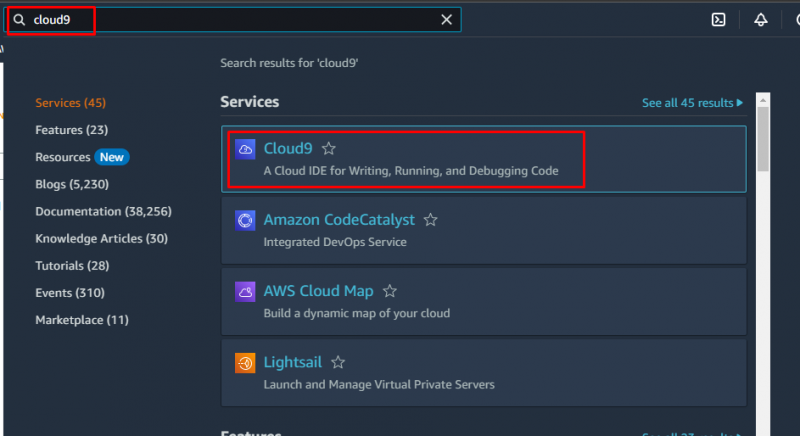
Klik op de Omgeving creëren knop:
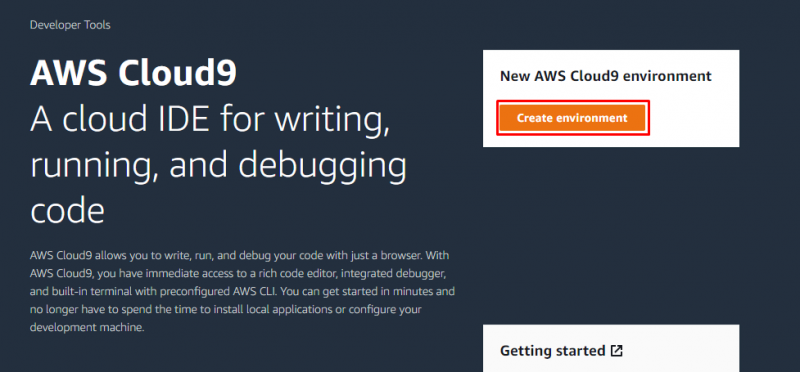
Een nieuwe Omgeving creëren wizard wordt geopend, voer het naam voor het milieu:
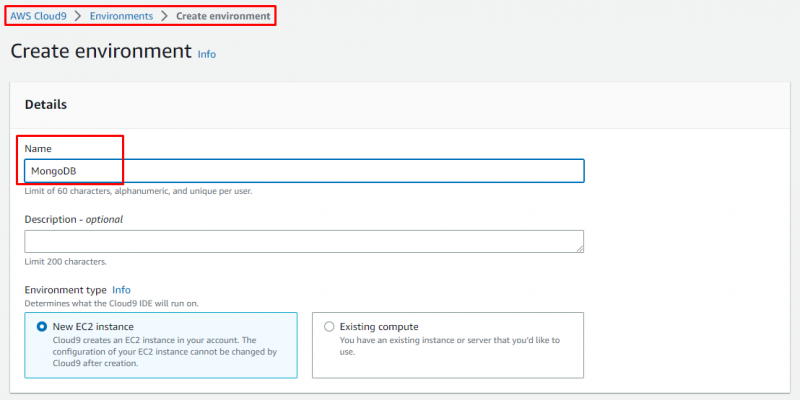
Selecteer de platform volgens uw voorkeuren:
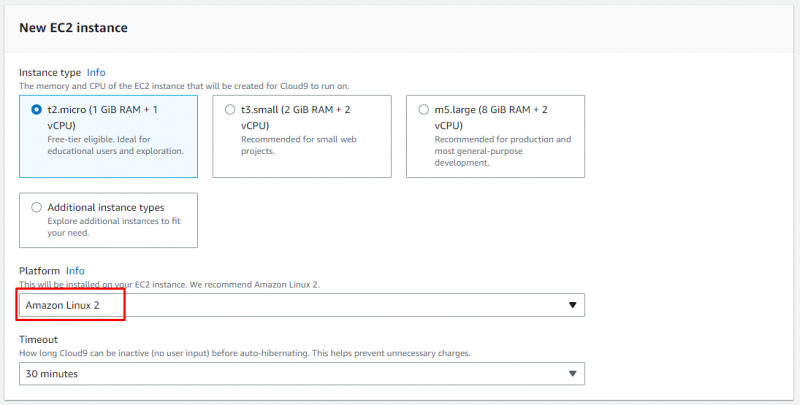
Druk op de knop Maken:
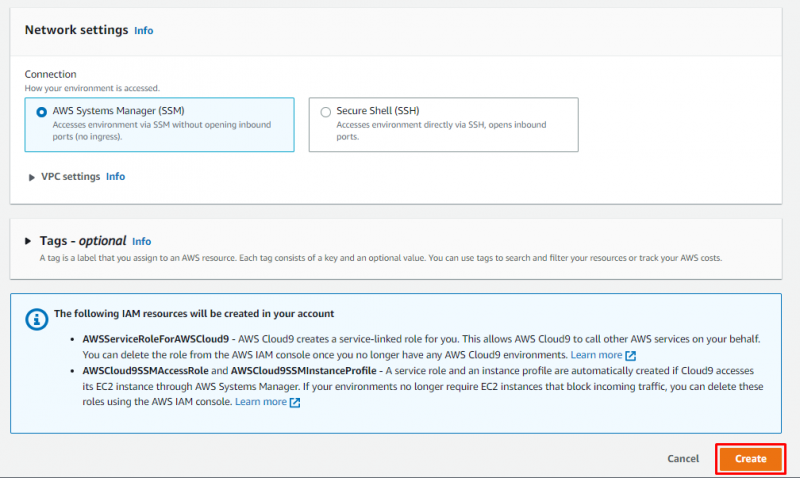
Er verschijnt een bericht dat het maken van MongoDB enkele minuten zal duren:
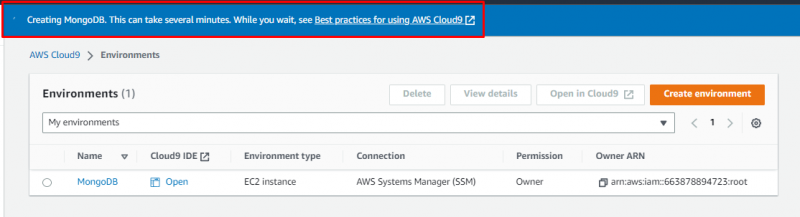
Zodra MongoDB is gemaakt, wordt een succesbericht weergegeven. Klik na het ontvangen van dit bericht op Open cloud9-IDE:
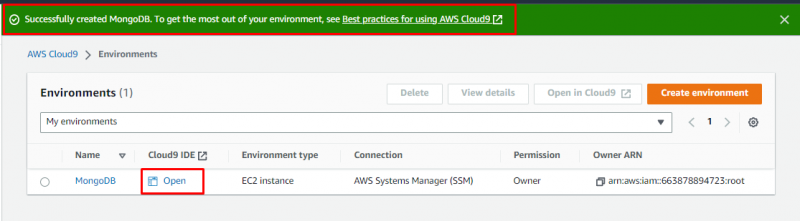
Het opent de terminal van Cloud9 IDE:
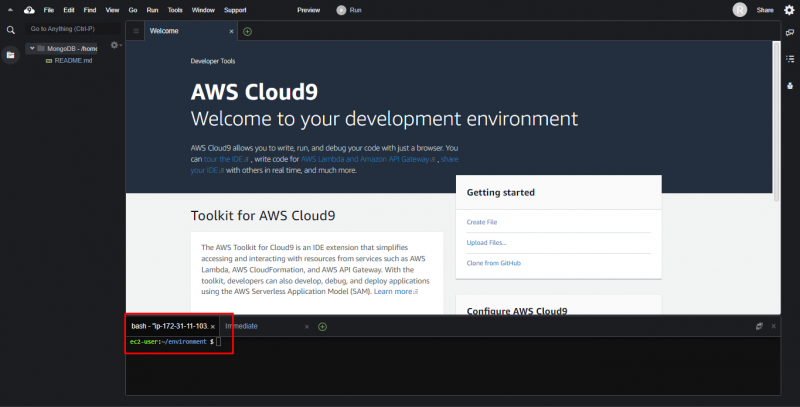
De volgende stap is om de MongoDB-repository toe te voegen en daarvoor eenvoudig een nieuw bestand te maken met de volgende opdracht:
$ sudo nano / enz / jammie.repos.d / mongodb-org- 6.0 .repo 
Plak nu deze code in het bestand:
[ mongodb-org- 6.0 ]naam =MongoDB-opslagplaats
baseurl =https: // repo.mongodb.org / lekker / amazone / 2 / mongodb-org / 6.0 / x86_64 /
gpgcheck = 1
ingeschakeld = 1
gpgsleutel =https: // www.mongodb.org / statisch / blz / server- 6.0 .asc
Nadat u de code hebt toegevoegd, slaat u het bestand op en sluit u het af door op te drukken CTRL+O En CTRL + X sleutels:
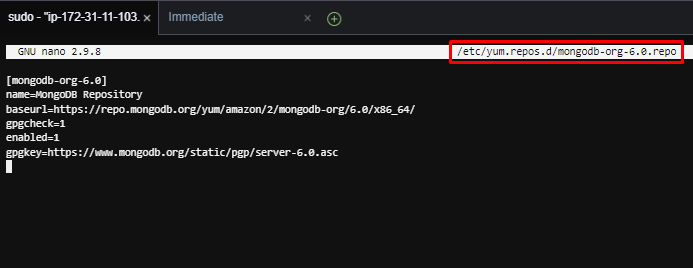
Om mongodb-org pakkettype te installeren:
$ sudo jammie installeren -En mongodb-org 
Typ na de installatie deze opdracht om de geïnstalleerde versie te controleren:
$ mongod --versie 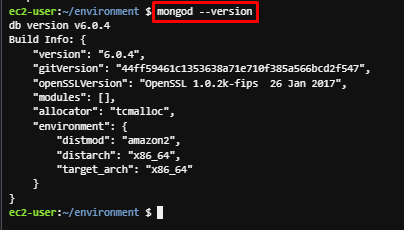
Bezoek de MongoDB-website En Aanmelden . Nu selecteer de databank waarmee u verbinding wilt maken op AWS en klik op het Aansluiten knop:
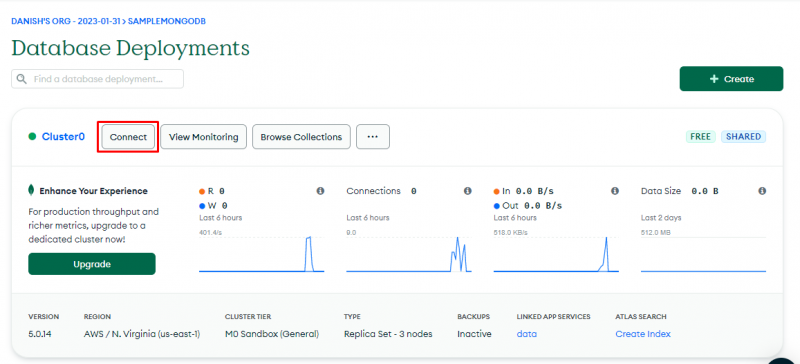
Er wordt een wizard geopend, klik op Maak verbinding met MongoDB Shell :
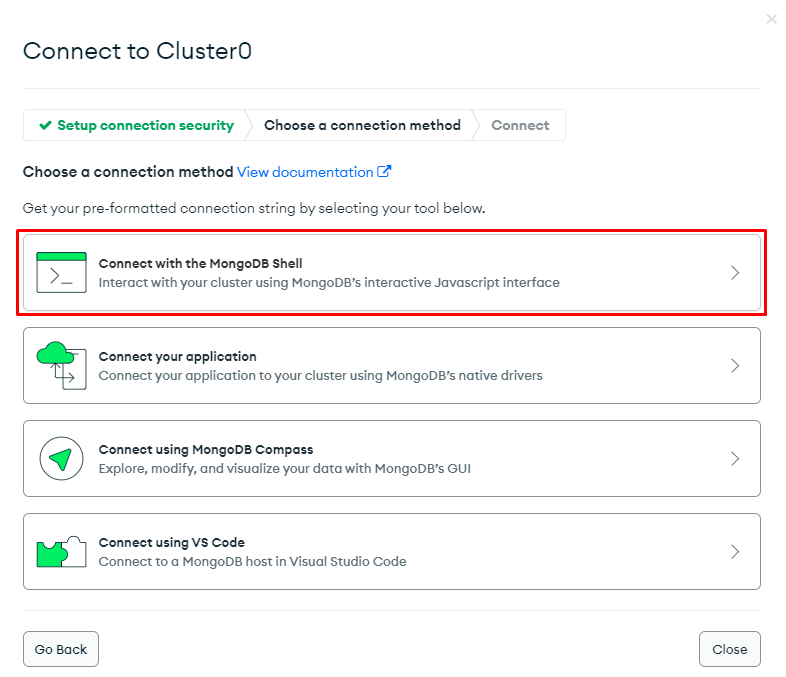
Selecteer de optie, Selecteer de optie, ik heb de MongoDB Shell geïnstalleerd en kopieer de verbindingsreeks: :

Navigeer terug naar de Cloud9-terminal en plak de verbindingsreeks. Druk op Enter, het zal om het wachtwoord vragen, typ uw MongoDB-wachtwoord en druk op Enter:
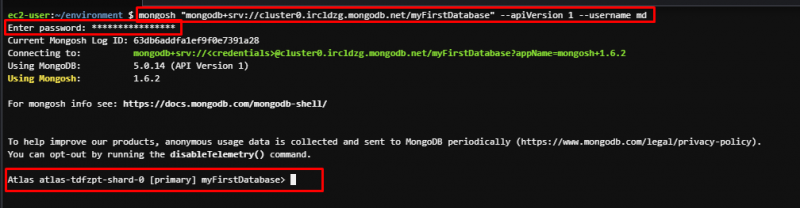
In de bovenstaande uitvoer is te zien dat MongoDB is verbonden met behulp van Cloud9 op AWS.
Maak verbinding met MongoDB met behulp van EC2
Ga naar de Amazon-beheerconsole en zoeken EC2 in de zoekbalk. Open de EC2-dashboard en klik op de Instantie starten vervolgkeuzelijst en selecteer de optie Instantie starten :

Het wordt geopend Start een instantiewizard, typ de naam voor deze EC2-instantie:
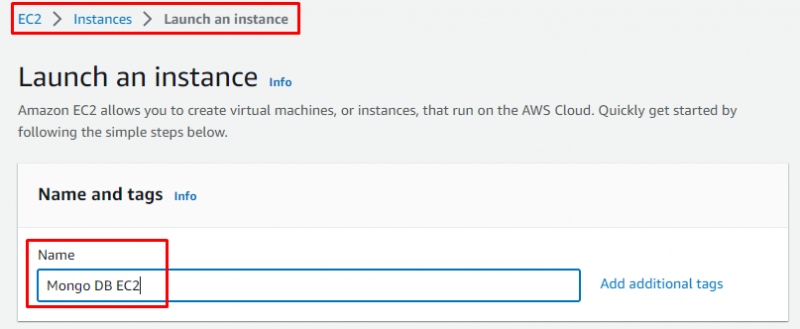
Selecteer een Amazon Machine-image als Amazon Linux , en zorg ervoor dat het architectuur is ingesteld op 64 bits:
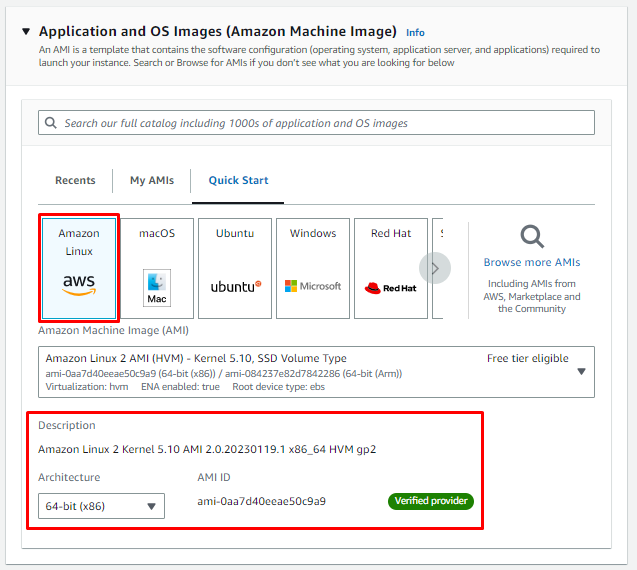
Selecteer een reeds bestaand sleutelpaar voor de beveiligde aanmelding of genereer een nieuw sleutelpaar met behulp van de standaardopties:
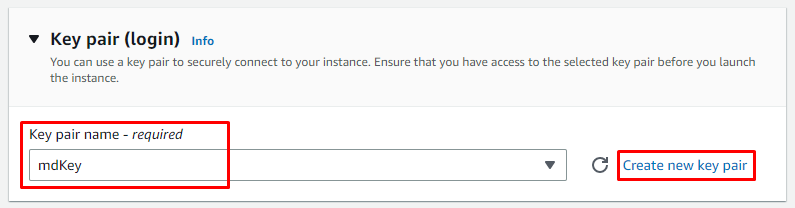
Laat de rest van de instellingen als standaard staan en druk op Instantie starten knop:
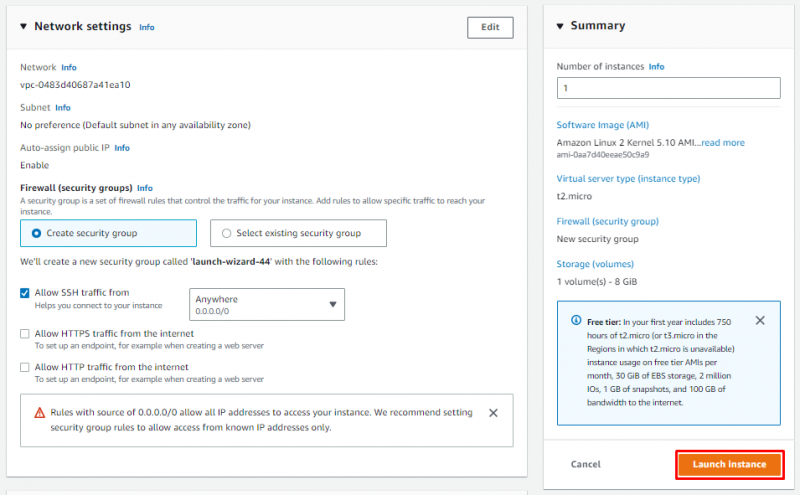
A succes bericht wordt weergegeven, klikt u op de Maak verbinding met instantie knop:
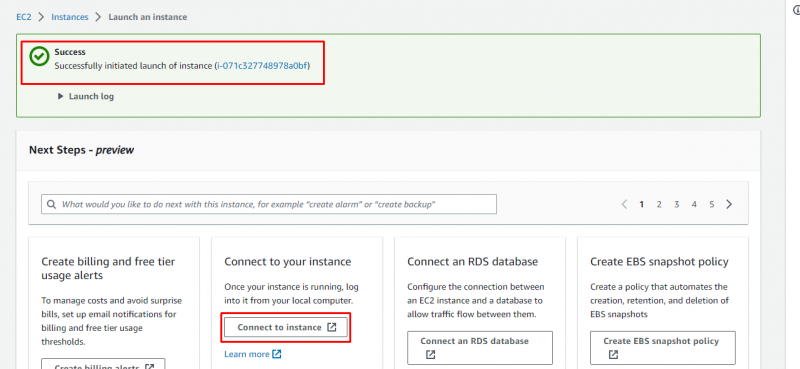
Selecteer de SSH-client tabblad en kopieer het SSH commando:
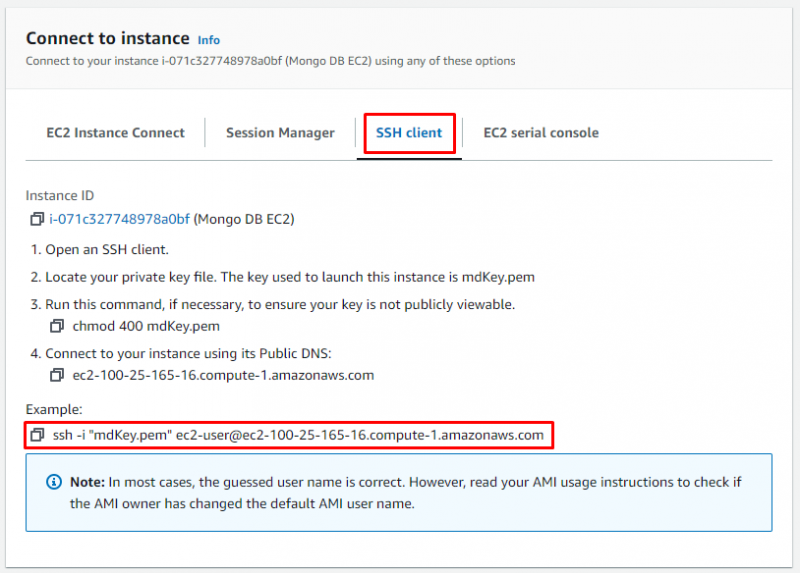
De volgende stap is het openen van de opdrachtprompt of de Powershell en Plakken het bevel:
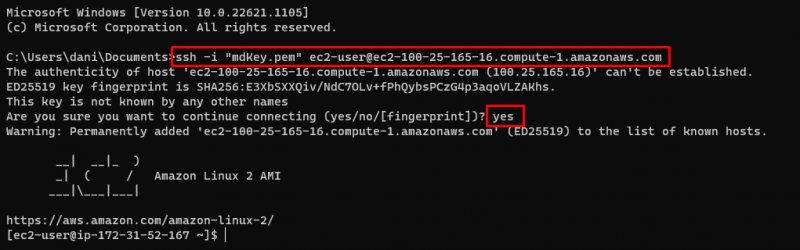
Opmerking : Typ ja, op de prompt voor continuïteit.
Laten we de Repository voor MongoDB in een bestand toevoegen, dus typ deze opdracht om het bestand te maken en te openen:
$ sudo nano / enz / jammie.repos.d / mongodb-org- 6.0 .repo 
Schrijf deze code in het bestand:
[ mongodb-org- 6.0 ]naam =MongoDB-opslagplaats
baseurl =https: // repo.mongodb.org / lekker / amazone / 2 / mongodb-org / 6.0 / x86_64 /
gpgcheck = 1
ingeschakeld = 1
gpgsleutel =https: // www.mongodb.org / statisch / blz / server- 6.0 .asc
En bewaar het:

Typ het volgende om het mongodb-org-pakket te installeren:
$ sudo jammie installeren -En mongodb-org 
Typ het volgende om de versie van de geïnstalleerde versie te controleren:
$ mongod --versie 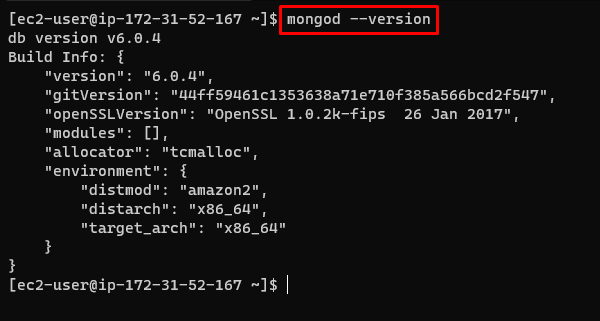
Navigeer naar de officiële website van MongoDB, selecteer de database waarmee u verbinding wilt maken op AWS en klik op de knop Verbinden. Het opent deze wizard, selecteer hier de optie Ik heb de MongoDB Shell geïnstalleerd en kopieer de verbindingsreeks:
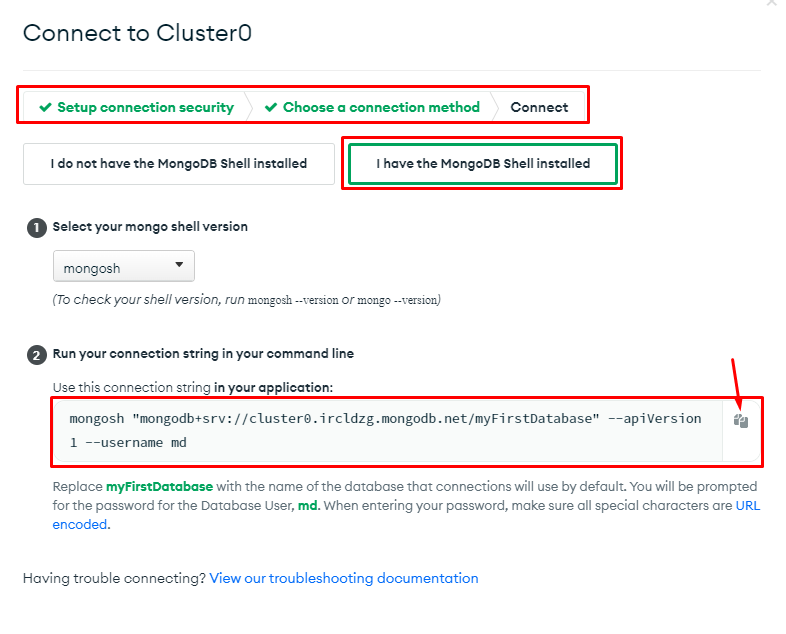
De laatste stap is om Plakken de verbindingsreeks in de opdrachtprompt van de SSH-client en druk op Binnenkomen en typ het wachtwoord van uw MongoDB-account:
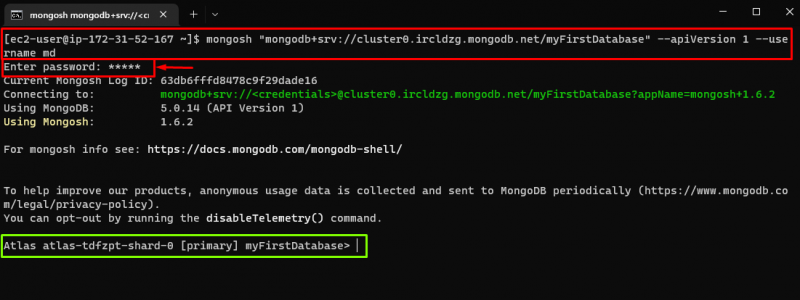
In de bovenstaande uitvoer is zichtbaar dat MongoDB Database succesvol is verbonden met behulp van EC2 op AWS.
Conclusie
Veel mensen willen hun MongoDB-database verbinden met AWS vanwege de beveiliging, schaalbaarheid en back-upfunctie. Het is mogelijk op verschillende manieren, maar in dit artikel hebben we MongoDB met AWS verbonden Wolk 9 en de EC2 voorbeeld. Een repository voor MongoDB toevoegen en het MongoDB-org-pakket installeren, en vervolgens de gewenste database verbinden vanaf de officiële website van MongoDB met behulp van de verbindingsreeks.